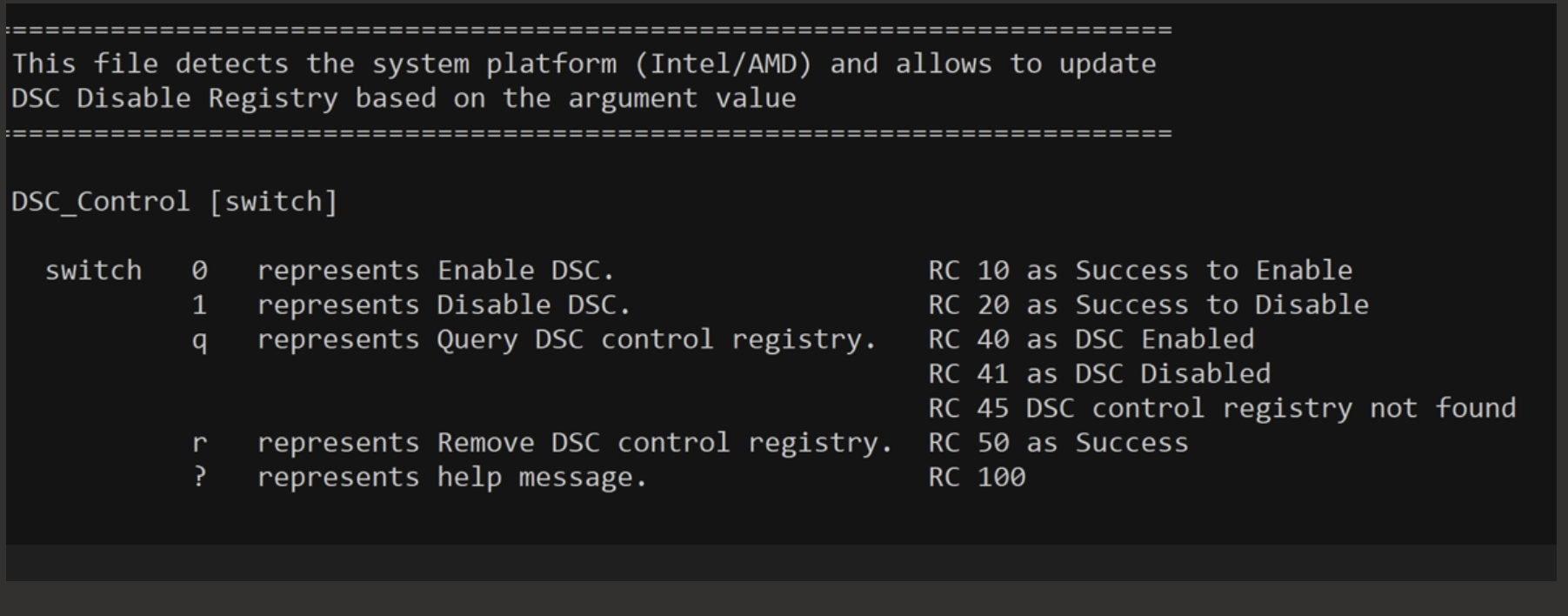Externer Monitor flackert bei Anschluss an Dock über DP oder HDMI - ThinkPad oder ThinkBook
Externer Monitor flackert bei Anschluss an Dock über DP oder HDMI - ThinkPad oder ThinkBook
Externer Monitor flackert bei Anschluss an Dock über DP oder HDMI - ThinkPad oder ThinkBook
Symptom
Bei Verwendung einer dock zwischen ThinkPad oder ThinkBook und Monitor tritt auf einem externen Monitor ein Flackern oder Blinken auf. Der Anschluss des Monitors erfolgt über ein DP- oder HDMI-Kabel. Der Monitor wird möglicherweise kurzzeitig schwarz angezeigt und kehrt dann zum Standardbetrieb zurück.
Anwendbare Marken
ThinkPad und ThinkBook
Anwendbare Systeme
Gilt für folgende Intel und AMD-Generationen:
- Intel TigerLake-CPU (11. Generation) oder höher
- ThinkPads mit AMD Ryzen CPU
System ist konfiguriert mit
- Thunderbolt 3-Workstation dock
- Thunderbolt 3 Gen 2 dock
- Thunderbolt 3 Gen 2 Workstation dock
- Thunderbolt 4 Universal dock
- Thunderbolt 4-Workstation dock
- USB -C- dock der 2. Generation
- Universelles USB -C- dock
- Intel TigerLake-CPU (11. Generation) oder höher
Betriebssysteme
- Windows 10
- Windows 11
Lösung
Wenn Sie die folgenden Schritte ausführen, um das Flackern zu beheben, kann dies die Grafikleistung externer Monitore beeinträchtigen, indem DSC (Display Streaming Compression) deaktiviert wird. Weitere Informationen finden Sie unterlenovo . Dadurch wird der Link in einem neuen Fenster geöffnet. Er enthält aktualisierte Auflösungsinformationen für jedes dock basierend auf Thunderbolt-/Nicht-Thunderbolt-Geräten für Konfigurationen mit deaktiviertem DSC.
Diese Lösung kann mit den folgenden Befehlen entweder persönlich oder über Remote-Aktualisierungstools ausgeführt werden. Bitte beachten Sie auch, dass diese Lösung auch auf installierten ThinkPads/ThinkBooks unabhängig von angeschlossenen Dockingstationen bestehen bleibt. Jeder Benutzer, der ein Flackern auf einem bestimmten dock feststellt, muss dieses Dienstprogramm auf seinem ThinkPad /ThinkBook ausführen.
- Laden Sie das DSC-Dienstprogramm Version 4.1 herunter und speichern Sie es auf einem Wechseldatenträger oder auf dem Zielcomputer.
- Öffnen Sie die Eingabeaufforderung als Administrator.
- Geben Sie im Startmenü „Eingabeaufforderung“ ein und wählen Sie „Als Administrator ausführen“ aus.
- Navigieren Sie in der Eingabeaufforderung zu dem Speicherort, an dem das Dienstprogramm gespeichert wurde.
- Führen Sie DSC_Control_v4.1.exe q aus, um zu überprüfen, ob das DSC-Dienstprogramm auf das Zielsystem anwendbar ist
- Führen Sie DSC_Control_v4.1.exe mit den gewünschten Schaltern aus.
- Wenn das Dienstprogramm erfolgreich ausgeführt werden kann, erhält der Benutzer je nach Auswahl die Meldung „DSC aktiviert“ oder „DSC deaktiviert“.
- Wenn das Dienstprogramm für den Zielsystemtyp nicht anwendbar ist, erhält der Benutzer die Meldung „Auf diesem ThinkPad Modell muss kein DSC-Steuerungspatch angewendet werden.“

Weitere Informationen
Wenn der Fehler nach Befolgen der Problemumgehungsschritte weiterhin besteht, klicken Sie hier, um ein Support-Ticket zu öffnen.
Verwandte Artikel
Ihr Feedback hilft, das Gesamterlebnis zu verbessern